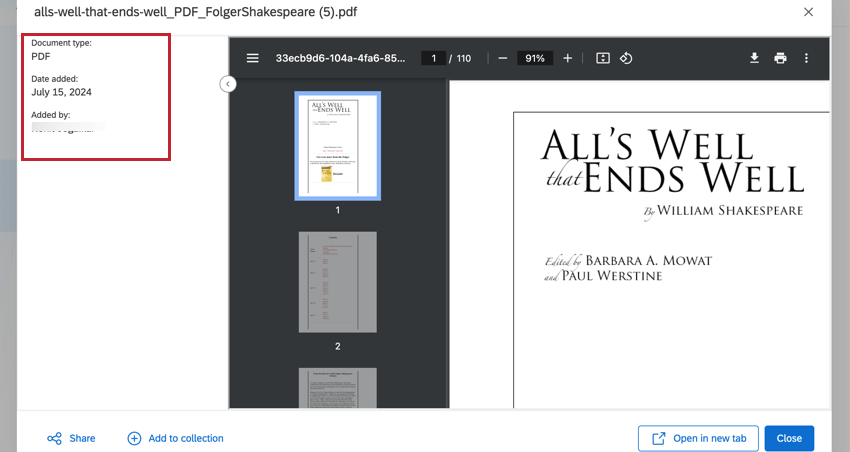Gerenciar pesquisas no Hub de Pesquisa
Sobre o gerenciamento de pesquisas no Hub de Pesquisa
A guia Manage Research (Gerenciar pesquisa) permite carregar arquivos no Hub de Pesquisa que podem ser pesquisados e acessados pelos usuários por meio de Search (Pesquisar).
Consulte o Hub de Pesquisa para obter mais informações sobre como configurar e usar Hub de Pesquisa.
Como fazer upload de arquivos para o Hub de Pesquisa
- Navegue até Gerenciar pesquisa.
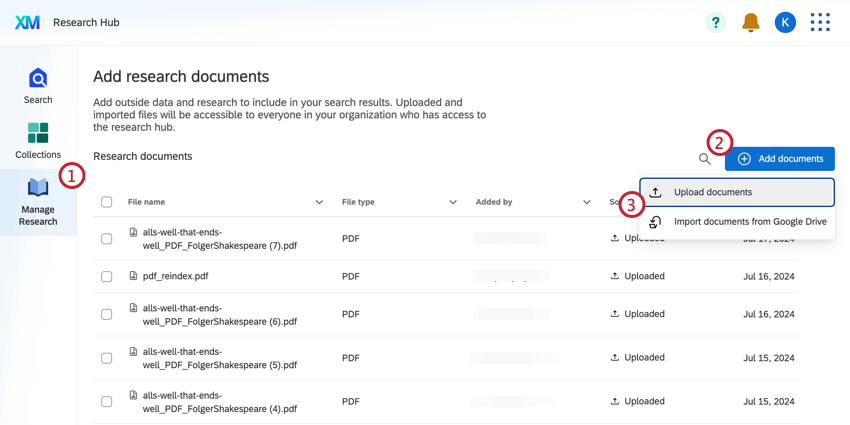
- Clique em Adicionar documentos.
- Selecione Carregar documentos.
- Clique em Choose files (Escolher arquivos ) e selecione os arquivos que deseja carregar.
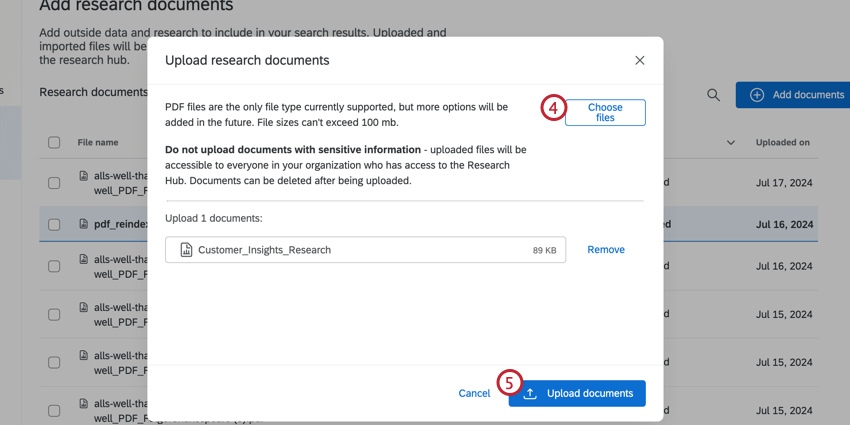 Atenção: Você pode fazer upload de arquivos PDFs, documentos do Word e Powerpoint do seu computador para o Hub de Pesquisa.
Atenção: Você pode fazer upload de arquivos PDFs, documentos do Word e Powerpoint do seu computador para o Hub de Pesquisa. - Clique em Carregar documentos.
Carregamento de arquivos do Google Drive ou do SharePoint
Além de carregar arquivos do seu computador, você também pode adicionar arquivos ao Hub de Pesquisa que estejam salvos no Google Drive ou no Microsoft SharePoint.
- Navegue até Gerenciar pesquisa.
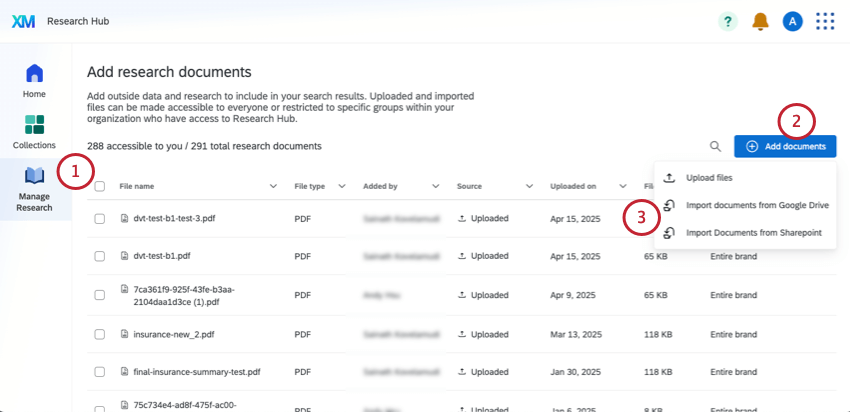
- Clique em Adicionar documentos.
- Selecione Importar documentos do Google Drive ou Importar documentos do Sharepoint.
- Selecione Documentos de importação.
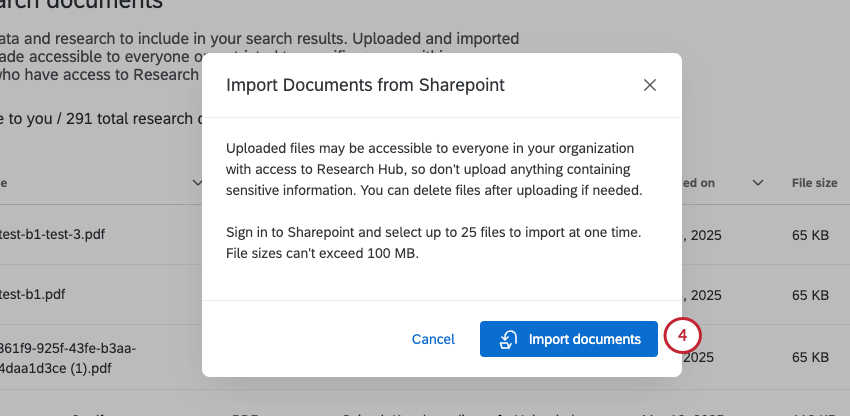 Qdica: você só pode selecionar até 25 arquivos de uma vez para importar do Google Drive ou do SharePoint.
Qdica: você só pode selecionar até 25 arquivos de uma vez para importar do Google Drive ou do SharePoint. - Faça login no Google Drive ou no SharePoint. Se já estiver conectado a esse serviço em outra guia, talvez não seja necessário fazer login novamente.
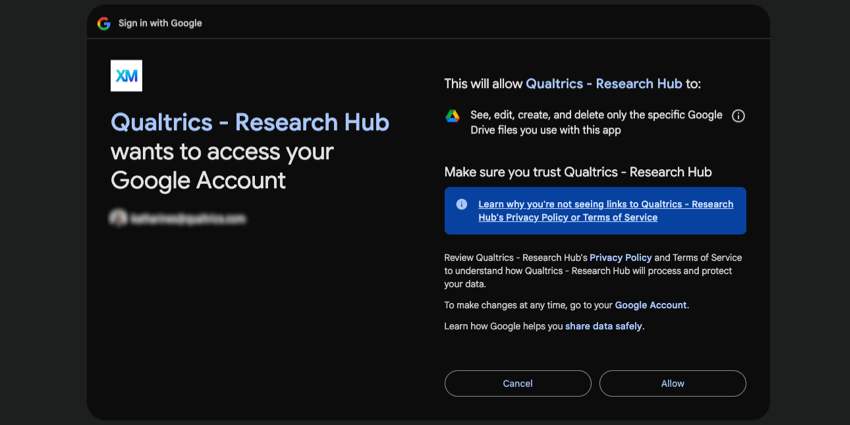
- Você será levado de volta ao Qualtrics, onde verá o serviço escolhido incorporado em uma janela.
- No Google Drive, você pode usar a tecla SHIFT e clicar para selecionar vários arquivos. Pesquise arquivos por nome, altere a ordem de classificação e ajuste entre uma exibição detalhada e em estilo de lista.
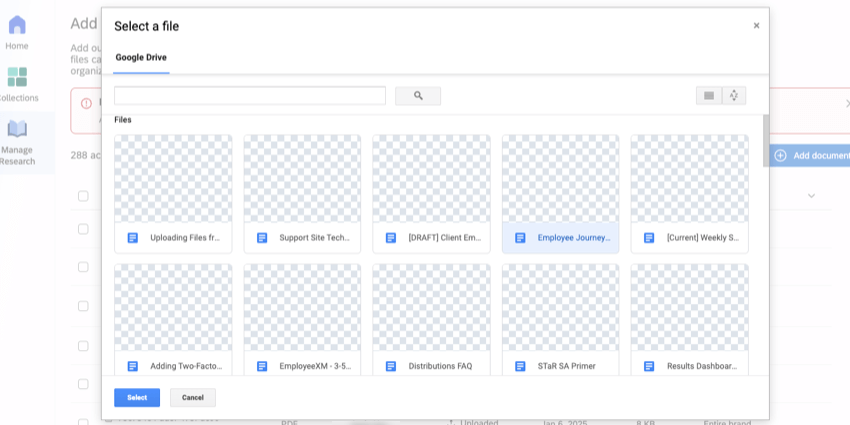
- No SharePoint, você pode navegar entre as pastas e usar qualquer um dos filtros ou opções de pesquisa mostrados. Para selecionar vários arquivos, clique na marca de seleção avançar de cada arquivo.
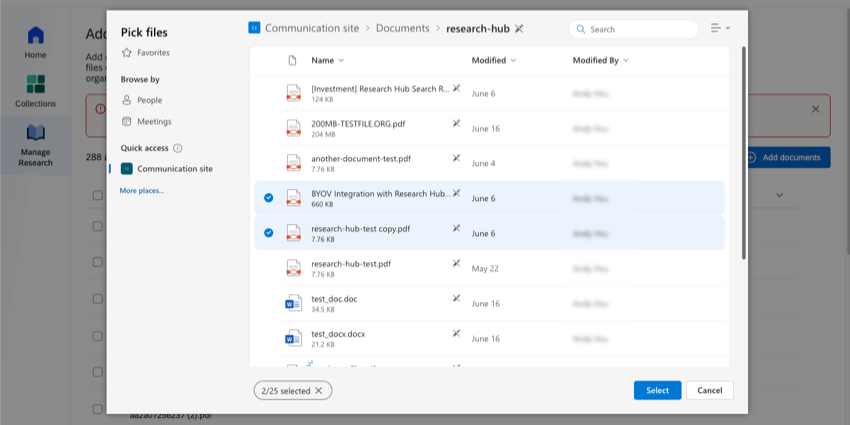
- Clique em Select (Selecionar ) na parte inferior da janela para fazer upload dos arquivos selecionados para o Hub de Pesquisa.
Gerenciamento de pesquisas
A guia Gerenciar pesquisa contém todos os documentos carregados no Hub de Pesquisa para sua organização. Na tabela de documentos, você pode visualizar informações sobre cada arquivo, incluindo quem o carregou e para quem ele está disponível. Para obter mais informações sobre como selecionar o público para cada documento, consulte Gerenciamento do acesso a documentos.
Você pode pesquisar documentos clicando no ícone de pesquisa. Para excluir um documento, selecione-o usando a marca de seleção à esquerda do arquivo e, em seguida, clique no ícone lixeira.
Clique em uma linha para visualizar o arquivo, incluindo informações sobre quem o carregou, quando foi adicionado e muito mais.